Modulo audio WTV020-SD
ultimo aggiornamento 17 aprile 2017

|
Modulo audio WTV020-SD ultimo aggiornamento 17 aprile 2017 |
 |
Si ha l'esigenza a
volte di avere otre che un segnale visivo un segnale sonoro, ma non il
semplice suono fornito da un buzzer, ma un vero proprio messaggio.
In vendita ci sono già visti molti prodotti come il
modulo LPM11162, o il
modulo
EasyVR, che possono riprodurre dei messaggio precedentemente salvati sulla
propria memoria.
In questa pagina vedremo l'utilizzo del
modulo WTV020-SD che permette di riprodurre suoni o voci memorizzate su scheda MicroSD
tramite un PIC o un Arduino.
Se leggiamo il Datasheet possiamo notare che il modulo può lavorare in svariate
modalità: MP3, Key (3 group of voice), Key (5 group of voice), Loop play, Two line serial mode.
Ma non tutte sono disponibili in quanto risultano opzionali, e vanno ordinati in
modo specifico al fabbricante, ovviamente in grandi quantità.
Per quanto riguarda i moduli commercializzati questi prevedono due modalità: MP3
e Two line serial mode.
Schema elettrico Shield per
testare il modulo WTV020 SD realizzato con il programma EasyEDA
Un servizio per il
disegno di circuiti e la loro simulazione, progettazione e produzione di PCB.
Provalo è gratuito!
Di questo modulo è possibile trovare due versioni: WTV020-SD-20S o WTV020-SD-16P, il primo usa schede SD standard ed ha un connettore bifilare a passo ridotto, mentre il secondo, più comune, usa una MicroSD e presenta un package DIL a 16 piedini.

|
|
|
 |
 |
Questi moduli sono facilmente reperibile in rete,
e hanno un costo molto contenuto, intorno ai 5 Euro
Il modello che sarà analizzato è il
WTV020-SD-16P, e come detto, consente di leggere file
audio da
una scheda microSD e di trasmetterli con un semplice altoparlante.
Può essere utilizzato sia in modo autonomo con dei pulsanti esterni oppure
associato a un controllore
come Arduino mediante comunicazione seriale su 2 linee di input/output.
La scheda è estremamente compatta in quanto misura solo 20x18mmil suo peso è di
soli 5 gr, la sua impostazione
"a circuito integrato" permette l'installazione su zoccolo o su una millefori.
L'alimentazione è a 3,3V.
Il cuore del circuito del modulo è l'integrato WTV020SD-20S prodotto
dalla
Waytronc Electronics Co.,Ltd
 |
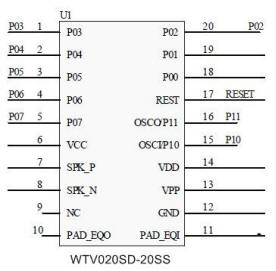 |
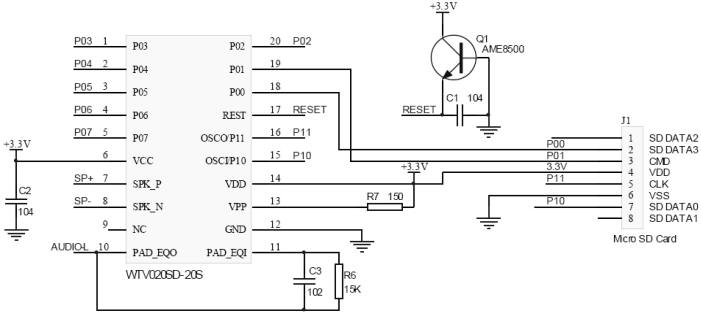
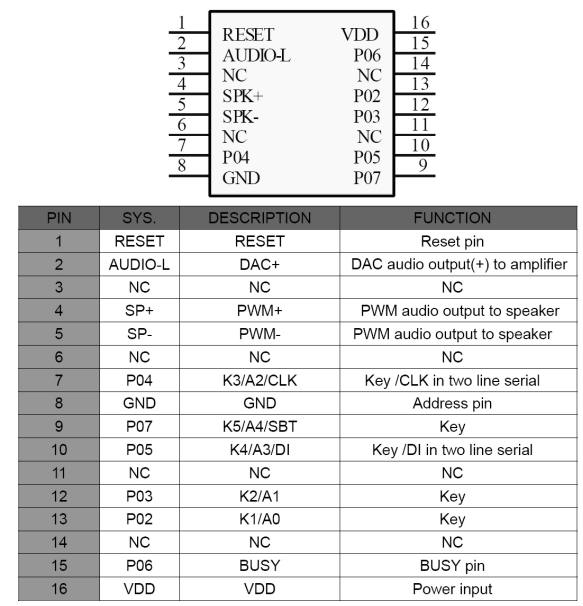
Per poter riprodurre dei brani è
necessario realizzare dei file audio compatibili con il modulo e
caricarli nella scheda microSD, questo perché il nostro modulo
è in grado di riprodurre solo files in formato .ad4 e .wav.
Per realizzare i file audio in formato .wav con le caratteristiche citate è
possibile utilizzare uno dei tanti sound editor che si trovano gratuitamente su Internet, come
Audacity che è pure multipiattaforma.
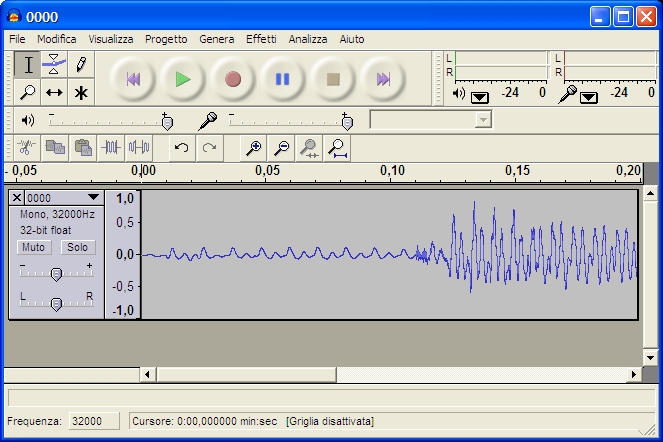
Per creare
parole e numeri è più indicato utilizzare un programma di TTS cioè Text
To Speech, in questo caso, tutto si semplifica
poiché è sufficiente scrivere quello che vogliamo far pronunciare e il
programma, utilizzando la sintesi vocale che è la tecnica per la riproduzione
artificiale della voce umana, creerà per voi il file che potrà essere salvato in
formato wav.
Quello che consiglio, si chiama DSpeech è stato scritto da Dimitrios Coutsoumbas
(Dimio).
Il programma che tra l’altro è freeware, oltre alle funzioni TTS, possiede le
funzionalità di ASR (Automatic Speech Recognition) integrate. E' cioè, in grado
di leggere ad alta voce il testo scritto e di scegliere le frasi da pronunciare
a seconda delle risposte vocali dell'utente.
Non ha bisogno di essere installato e occupa poca memoria.
Permette di salvare l'output sotto forma di un file Wav, Mp3, Aac, Wma o Ogg.
Per scaricarlo e per le istruzioni di come installarlo vedere al
seguente link
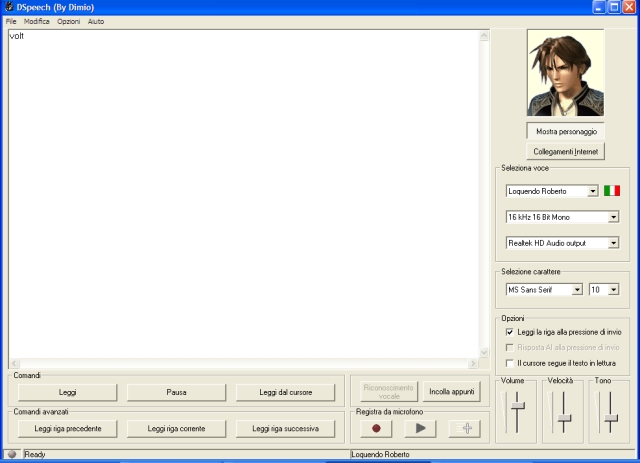
I file con estensione .ad4 sono file a 4 bit codificati in
ADPCM
(Adaptive Differential Pulse Code Modulation) è un'estensione della codifica
digitale PCM di base, usata largamente nel campionamento, quantizzazione e
codifica di segnali audio, soprattutto in campo di telefonia fissa.
Per ottenere la migliore qualità audio .ad4, è meglio rispettare queste
caratteristiche:
Il suono se stereo dovrebbe essere convertito in mono;
La frequenza di campionamento deve essere impostato a 32000Hz;
La profondità di bit deve essere impostata a 16;
Il livello sonoro non dovrebbe essere superiore a -6db.
Per realizzare questo tipo di file esistono in rete un paio di applicazioni dedicate che sono liberamente scaricabili
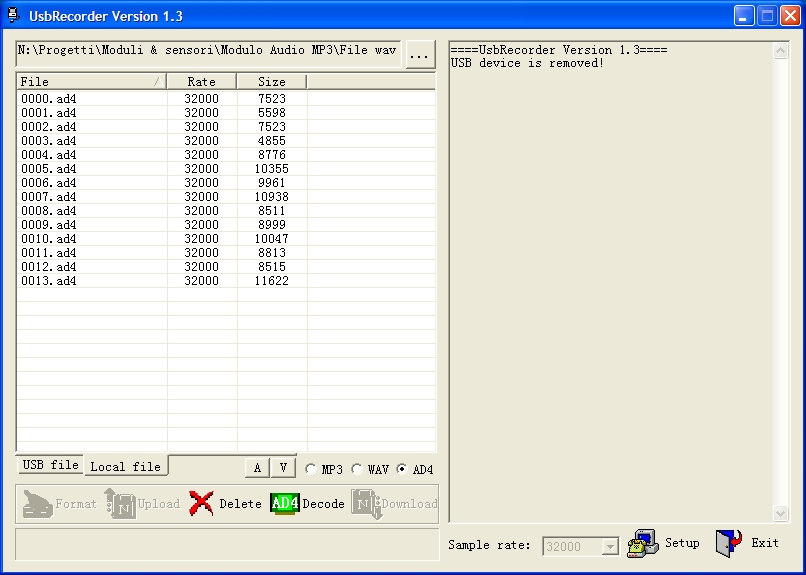
IMPORTANTE! I files, una volta generati, devono avere il nome nel formato XXXX.ad4, dove le X stanno ad indicare delle cifre in numerazione decimale, da 0000 a 0511. Per cui sulla microSD dovremo avere quindi qualcosa del genere:
|
L'ordine dei files sarà quello che avremo in riproduzione quando invieremo l comando "next".
Come prima cosa dovremo procurarci una scheda MicroSD in quanto questa non viene
fornita col modulo. Non tutte le schede sono compatibili col modulo, in
particolare NON sono compatibili le schede SDHC.
La massima capacità della scheda utilizzabile è di 2 GB, la scheda fa poi formattata in formato FAT32, altri tipi di file system
o capacità maggiori non sono
riconosciuti dal modulo.
 |
 |
Ora che la microSD è pronta dobbiamo inserirla nello slot del modulo, lo slot in questione non è del tipo a molla, ma va prima aperto facendo slittare indietro il coperchio metallico e poi aprendolo come uno sportello, lo slot previene la fuoriuscita accidentale della MicroSD

Per formattare una microSD usando il computer, occorre utilizzare un adattatore microSD > USB o un adattatore microSD > SD.

Qualora non ne avessi ancora uno, puoi acquistarlo per
pochi euro direttamente online.
Una volta in possesso dell'adattatore, è sufficiente inserire al suo interno la
scheda da formattare, collegalo al computer e procedi come illustrato di
seguito.
Benché Windows consenta di formattare le schede di memoria senza ricorrere a
software di terze parti (semplicemente dall’Esplora Risorse), è consigliabile
utilizzare l’applicazione gratuita SD Formatter
che è stata sviluppata direttamente dalla SD Association, l’associazione
che raccoglie tutte le maggiori aziende produttrici di schede SD.
Per scaricare l'applicazione SD Formatter sul PC, è sufficiente accedere
al
sito
Internet ufficiale e scaricare la versione per il proprio sistema
operativo.
A download completato, si aprirà il pacchetto zip che contiene il programma e si
avvierà il file setup.exe.
Nella finestra che si apre, si dovrà pigiare sul pulsante Next due volte
consecutive, cliccare quindi su Install e premere Sì e Finish per portare
a termine il processo d’installazione di SD Formatter.
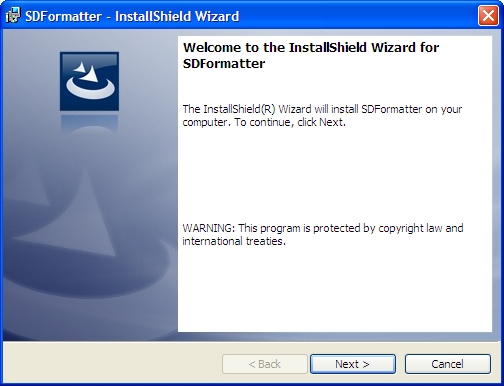
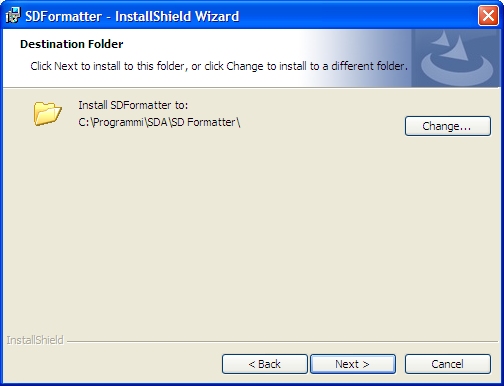
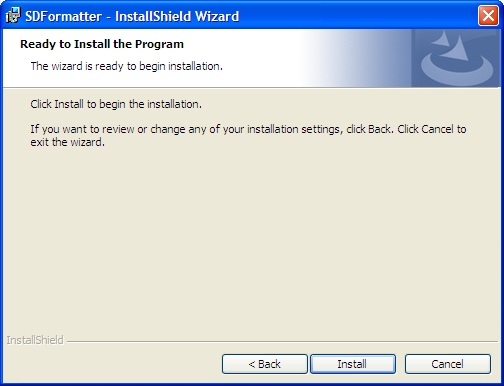
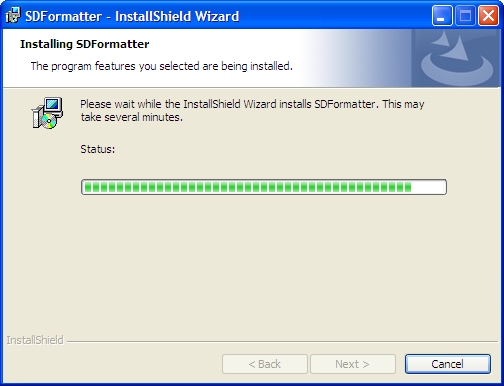
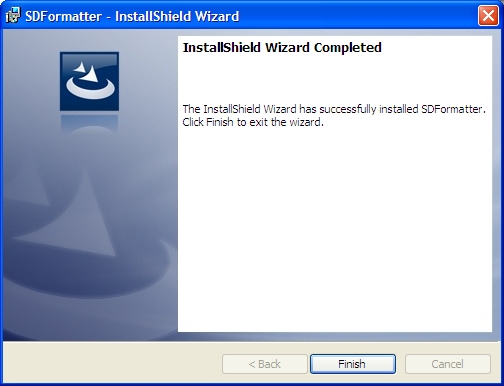
Ora, dopo aver inserito nel computer la microSD che si desidera formattare (tramite l’apposito adattatore), attendere sino a che l’unità venga riconosciuta da Windows e avviare quindi SD Formatter cliccando sulla sua icona presente sul desktop di Windows.
Nella finestra che si apre, selezionare l’unità della
MicroSD da formattare nel menu a tendina Drive, digitare se si vuole il
nome che vuoi assegnare al volume nel campo Volume label e cliccare prima
su Format e poi OK per avviare la formattazione della scheda.
Se si vuole, cliccando sul pulsante Option ed espandendo il menu a
tendina Format type si potrà impostare anche il tipo di formattazione da
effettuare: lasciando attiva l’opzione Quick la scheda viene formattata
velocemente ma i file che contiene rimangono potenzialmente recuperabili o;
selezionando il metodo Full (Erase) la formattazione sarà più lunga ma sarà
molto più difficile recuperare i dati dalla scheda, mentre attivando l’opzione
Full (Overwrite) i dati verranno prima cancellati e poi sovrascritti con
informazioni casuali (rendendo praticamente impossibile il recupero dei vecchi
file).
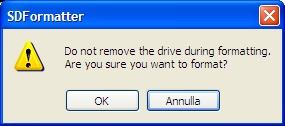
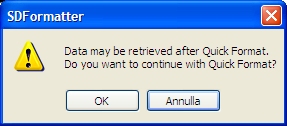
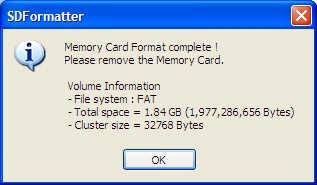
In questa modalità il modulo non occorre alcun micro per poter riprodurre i files audio e risulta completamente autonomo. E' sufficiente collegare i pulsanti per il controllo, un piccolo altoparlante, un led e una resistenza.
Lo schema mostrato permette semplicemente di testare il modulo, per questo motivo è presente solamente il tasto NEXT, che permette di passare al prossimo file presente nella memoria del modulo.
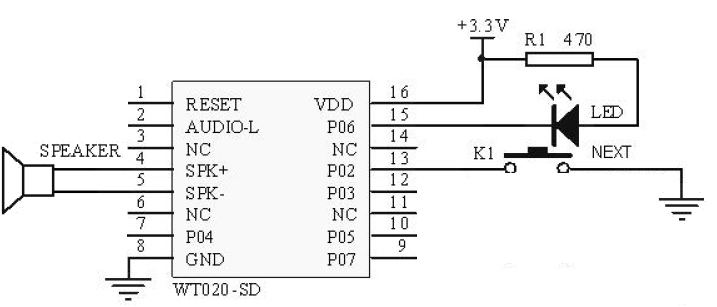
Sotto è riportato lo schema di montaggio, per l'alimentazione del modulo è utilizzato un piccolo convertitore CC tipo YL-46 che riduce la tensione dai 6V della batteria ai 3,3V massimi richiesti.

Per il test sono utilizzati alcuni file di test, occorre salvarli nella SD, per le istruzioni vedere la pagina SD Creazione
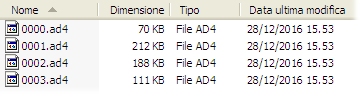 |
 I file audio |
|
|
Anche in questa modalità il modulo non ha bisogno di alcun micro per poter
riprodurre i files audio e risulta completamente autonomo. E' sufficiente
collegare i pulsanti per il controllo, un piccolo altoparlante, un led e una
resistenza.
Per l'alimentazione si è utilizzato un piccolo alimentatore per breadboard tipo
YwRobot MB 102
.
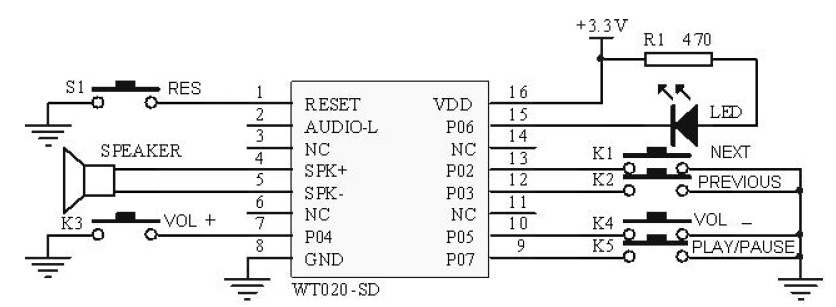
I piedini utilizzati in questa modalità sono i seguenti:
|
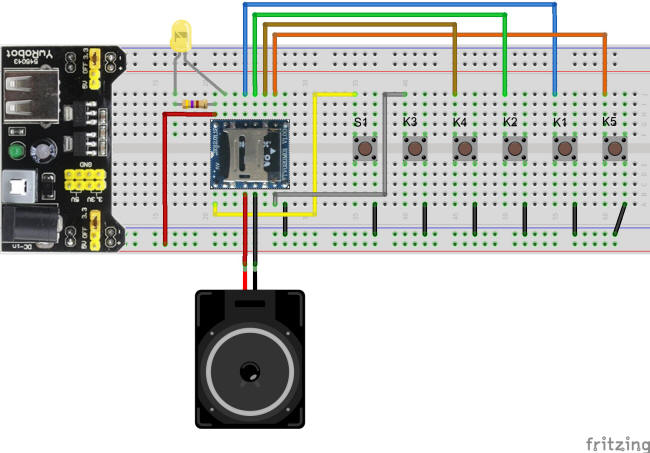




Modalità Two line serial mode tramite Arduino
In questa modalità è possibile
effettuare il comando del modulo tramite comandi inviati da Arduino, la gestione
è facilitata dalla disponibilità di una libreria freeware in grado di
controllare con pochissimi comandi questo modulo. La libreria è
scaricabile da qui
Per utilizzare questa libreria bisogna scaricare il file zippato, poi
decomprimerlo e copiare la cartella risultante nella cartella Library
dell'IDE Arduino.
Una volta riavviato l'ambiente di programmazione di Arduino, troveremo anche
la libreria chiamata Wtv020sd16p, e negli esempi uno sketch completo di
tutti i comandi utilizzabili.
Per utilizzare la libreria occorrerà utilizzare il comando #include
#include <Wtv020sd16p.h>
poi occorre assegnare il numero dei pin utilizzati per le varie funzioni
int resetPin
= 2; // Reset pin 2.
int clockPin
= 3; // Clock pin 3.
int dataPin
= 4; // Data pin 4.
int busyPin
= 5; // Busy pin 5.
A questo punto si potrà creare l'istanza
Wtv020sd16p wtv020sd16p(resetPin, clockPin, dataPin, busyPin);
Sono disponibili i seguenti comandi:
wtv020sd16p.reset(); Esegue il reset del modulo
wtv020sd16p.setVolume(X); Imposta il volume dell'uscita collegata all'altoparlante, dove X è un valore tra 0 e 7.
wtv020sd16p.asyncPlayVoice(X); Manda in esecuzione i file relativo, dove X è un valore tra 0 e 511.
wtv020sd16p.pauseVoice(); Arresta la riproduzione del brano, o riprende il brano dopo una pausa.
wtv020sd16p.mute(); ammutolisce il suono durante la riproduzione.
wtv020sd16p.unmute(); riattiva il suono durante la riproduzione
wtv020sd16p.stopVoice(); Interrompe la riproduzione del file corrente..
Per il comando del modulo sono utilizzate 4 porte digitali
|
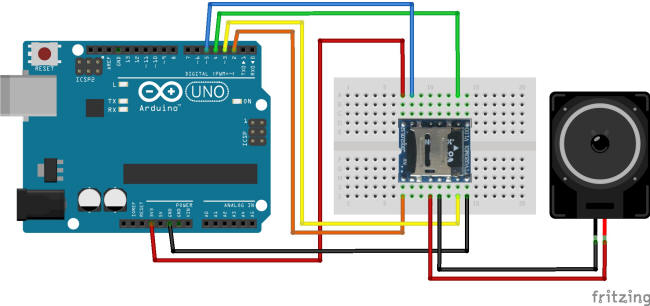
|
Segue il listato del programma di test
che pronuncerà i numeri da 10 a 0 e da 0 a 10.
La procedura di caricamento è
la seguente:
Trasferire nella memoria MicroSD i files audio essi sono riferiti ai numeri, la parola “punto” e “volt”.
Lanciare l’IDE e trasferire il programma nella memoria di Arduino (verificare di avere già scaricato l'apposita libreria)
/* Test_WTV020-SD-16P.ino Programma di test WTV020-SD-16P tramite Arduino basato sul programma di test originale di Diego J. Arevalo, August 6th, 2012. Vengono utilizzati i seguenti pin Pin +3.3V -> Collegato al pin 16 del modulo - VDD Pin GND -> Collegato al pin 8 del modulo - GND Pin Digital 2 -> Collegato al pin 1 del modulo - RESET Pin Digital 3 -> Collegato al pin 7 del modulo - CLOCK (P04) Pin Digital 4 -> Collegato al pin 10 del modulo - DATA (P05) Pin Digital 5 -> Collegato al pin 15 del modulo - BUSY (P06) Creato il 12/04/2016 da Adriano Gandolfo Sito web https://www.adrirobot.it Blog http://it.emcelettronica.com/author/adrirobot This example code is in the public domain.*/ #include <Wtv020sd16p.h> int resetPin = 2; // The pin number of the reset pin 2. int clockPin = 3; // The pin number of the clock pin 3. int dataPin = 4; // The pin number of the data pin 4. int busyPin = 5; // The pin number of the busy pin 5. Wtv020sd16p wtv020sd16p(resetPin, clockPin, dataPin, busyPin); void setup() { //Initializes the module. wtv020sd16p.reset(); delay(1000); wtv020sd16p.setVolume(7); } void loop() { for (int i = 1; i <= 10; i++) { wtv020sd16p.asyncPlayVoice(i); delay(1000); } for (int i = 9; i >= 2; i--) { wtv020sd16p.asyncPlayVoice(i); delay(1000); } } |
Realizzazione di un voltmetro parlante
Perché leggere un valore di
tensione o una temperatura su un display quando possiamo conoscere il valore
misurato grazie alla voce della nostra scheda Arduino?
Il progetto proposto
permette di dare la parola ad Arduino, sarà così possibile, per esempio, sentire
il valore letto tramite una porta analogica attraverso l’altoparlante connesso
alla scheda.
Per fare questo è necessario i componenti sotto riportati:
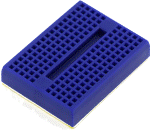 |
 |
 |
| Mini breadboard | Arduino UNO | Modulo WTV020-SD |
 |
 |
 |
| Altoparlante 8 ohm - 0,5W | Potenziometro 10 kohm | Cavetti |
Per il collegamento del potenziometro , si dovrà collegare in modo che un lato sia connesso al pin +5V, il lato opposto al pin GND e il pin centrale al pin di ingresso analogico A0.
|
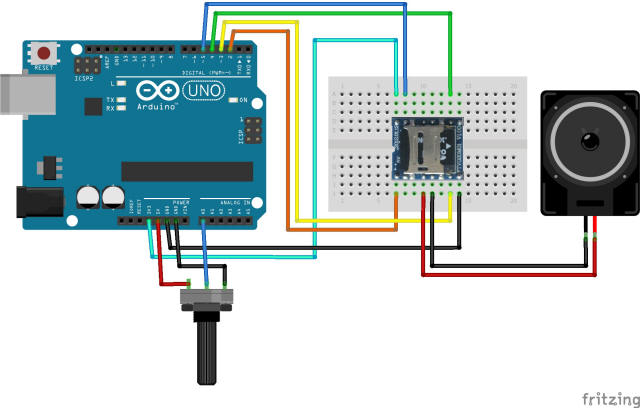

|
Segue il listato del programma,
che esegue la lettura del valore di tensione variato tramite il potenziometro collegato alla
porta analogica A0.
Si usa quindi il comando analogRead () che converte la tensione
d’ingresso da 0 a 5 volt, in un valore digitale.
Ruotando l’albero del potenziometro, si cambia la quantità di resistenza su
entrambi i lati del pin centrale del potenziometro. Questo cambia la resistenza
relativa tra il pin centrale e i pin esterni, dando una tensione diversa
all’ingresso analogico.
Quando l’albero è girato completamente in una direzione, non vi è resistenza tra
il pin centrale e il pin collegato a GND. La tensione al pin centrale è quindi 0
volt.
Quando l’albero è girato tutto nella direzione opposta, non vi è resistenza tra
il pin centrale e il pin collegato a +5 volt. La tensione al pin centrale è
quindi di 5 volt.
Perciò analogRead () restituirà un numero tra 0 e 1023 che è
proporzionale alla quantità di tensione applicata al pin analogico.
Il programma convertirà il numero letto e farà in modo da richiamare i vari file
presenti sulla scheda SD in modo da pronunciare il valore di tensione letta.
Per fare questo sulla memoria SD sono salvati i file che contengono la pronuncia
dei numeri da zero a nove, la parola punto e la parola
Volt.
Per il comando del modulo sono utilizzate 4 porte digitali, e l'ingresso
analogico A0
Il valore di tensione è poi “pronunciato” tramite l’altoparlante connesso
all’uscita.
La procedura di caricamento è la seguente:
Trasferire nella memoria MicroSD i files audio essi sono riferiti ai numeri, la parola “punto” e “volt”.
Lanciare l’IDE e trasferire il programma nella memoria di Arduino (verificare di avere già scaricato l'apposita libreria)
A questo punto ruotando l’alberino del potenziometro, si udrà dall’altoparlante il valore di tensione letta.
/* voltmetro_parlante.ino Programma per realizzare un voltmetro parlante utilizzando la scheda Arduino e il modulo WTV020-SD-16P. Il programma legge il valore analogico che viene variato tramite un potenziometro, e pronuncia il valore a voce. Vengono utilizzati i seguenti pin Pin +5V -> Pin laterale del potenziometro Pin +3.3V -> Collegato al pin 16 del modulo - VDD Pin GND -> Pin laterale del potenziometro e pin 8 del modulo - GND Pin Digital 2 -> Collegato al pin 1 del modulo - RESET Pin Digital 3 -> Collegato al pin 7 del modulo - CLOCK (P04 Pin Digital 4 -> Collegato al pin 10 del modulo - DATA (P05 Pin Digital 5 -> Collegato al pin 15 del modulo - BUSY (P06) Pin Analogoico A0 -> Pin centrale potenziometro Creato il 12/4/2016da Adriano Gandolfo Sito web https://www.adrirobot.it Blog http://it.emcelettronica.com/author/adrirobot This example code is in the public domain. */
#include <Wtv020sd16p.h>
int resetPin = 2; // The pin number of the reset pin 1.
int clockPin = 3; // The pin number of the clock pin 7.
int dataPin = 4; // The pin number of the data pin 10.
int busyPin = 5; // The pin number of the busy pin 15.
#define pin_tensione A0 // Pin analogico lettura
Wtv020sd16p wtv020sd16p(resetPin, clockPin, dataPin, busyPin);
int pinval = 0;
int oldpinval = 0;
void setup()
{
//Initializes the module.
wtv020sd16p.reset();
delay(1000);
wtv020sd16p.setVolume(7);
}
void loop()
{
pinval = analogRead(pin_tensione);// Legge il pin analogico
if (pinval != oldpinval)
{
oldpinval = pinval;
SayVolts(pinval); // Converte in una tensione e dice il valore
}
delay (2000);
}
void SayVolts(int volts)
{
int BigNumber = 0;
int SmallNumber = 0;
BigNumber = abs(volts / 204); // Converte il valore analogico in tensione
Serial.println (BigNumber);
SmallNumber = volts - abs(BigNumber * 204); // Converte i decimali ad una sola cifra
SmallNumber = abs(204 - SmallNumber) / 2;
SmallNumber = abs(100 - SmallNumber) / 10;
Serial.println (SmallNumber);
if (BigNumber != 0)
{
wtv020sd16p.asyncPlayVoice(BigNumber);
delay (1000);
}
wtv020sd16p.asyncPlayVoice(12); // Pronuncia "Punto"
delay (1000);
wtv020sd16p.asyncPlayVoice(SmallNumber);
delay (1000);
wtv020sd16p.asyncPlayVoice(11); // Pronuncia "Volt"
delay (1000);
} |
| Elenco revisioni | |
|
17/04/2014 |
Aggiornata pagina, unificazione delle varie pagine prima separate. |
|
10/04/2016 |
Emissione preliminare |